当我们要在电脑中添加或者删除一些应用程序的时候,就需要通过打开添加删除程序来进行操作,但是有些用户在升级到win10系统之后,却不知道要怎么打开添加删除程序,其实方法很简单,这就给大家讲解一下win10系统下打开添加删除程序的具体步骤吧。
1、用鼠标右键点击开始菜单,就是电脑显示屏最左下角的那个图标,或者按下“win+x”组合键(推荐),点击“应用和功能”,即可打开应用和功能的面板界面;
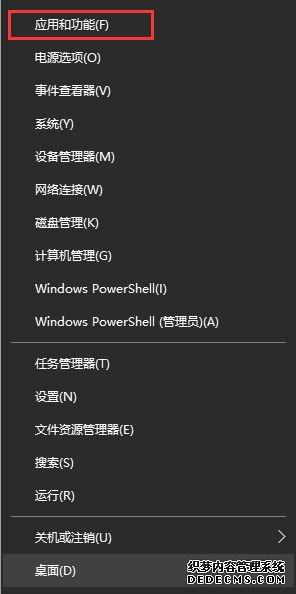
2、接着就会看到应用程序的列表,如果应用程序列表比较多,可以在搜索框中输入需要卸载程序的名称即可;

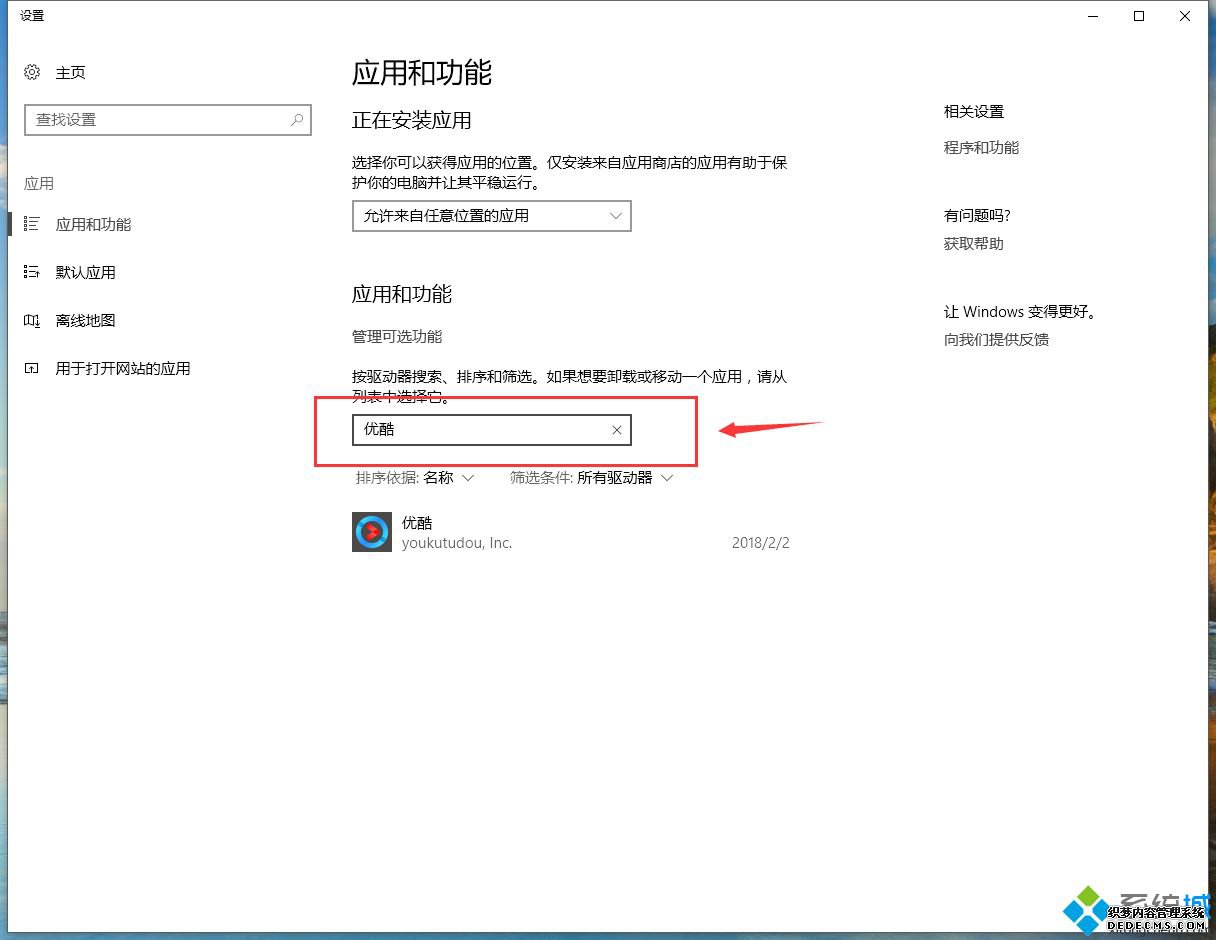
3、点击选择要卸载/删除的应用程序,然后点击“卸载”;
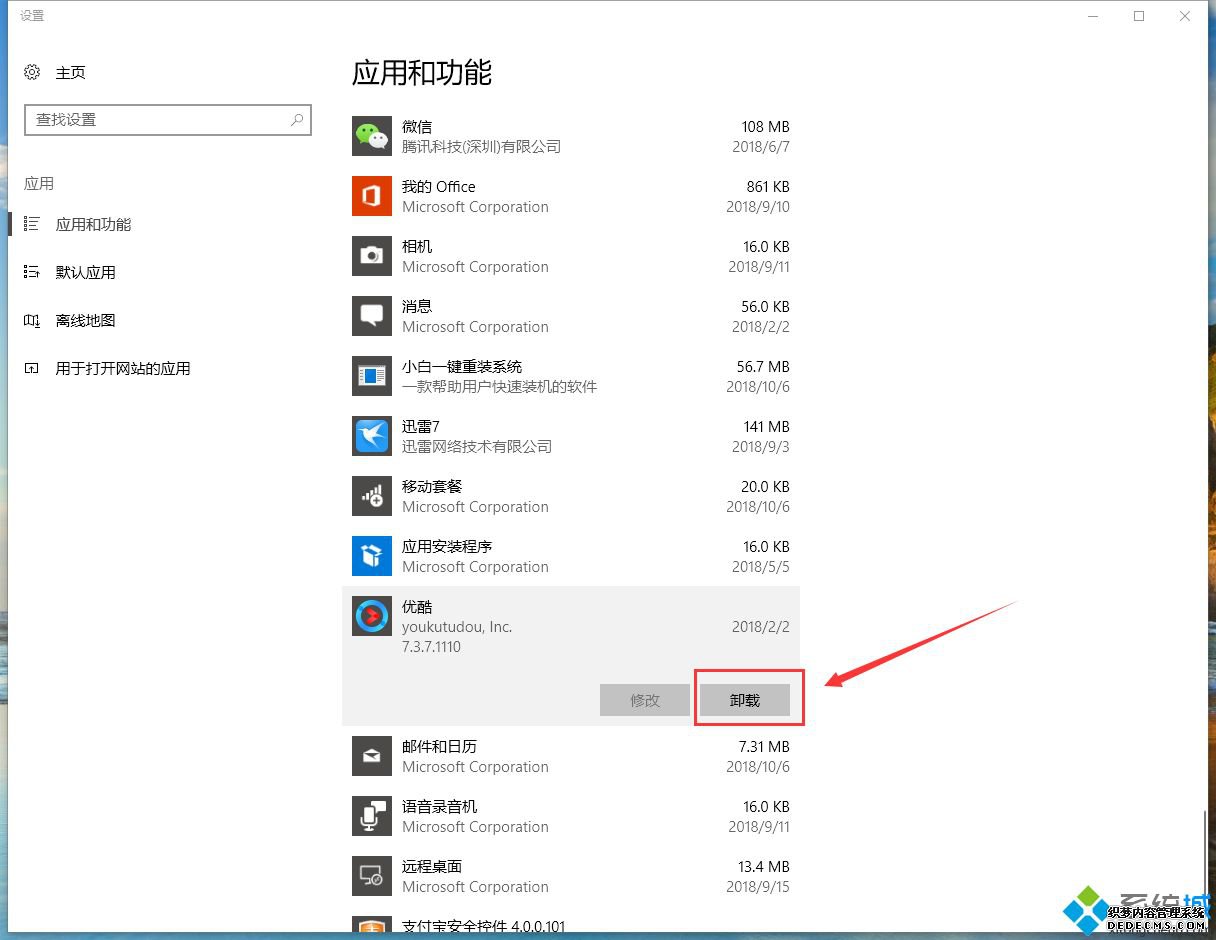
4、如果觉得win10应用列表不友好,可以点击--相关设置--程序和功能,即可进入熟悉的添加/删除程序界面,点击需要卸载的程序即可。
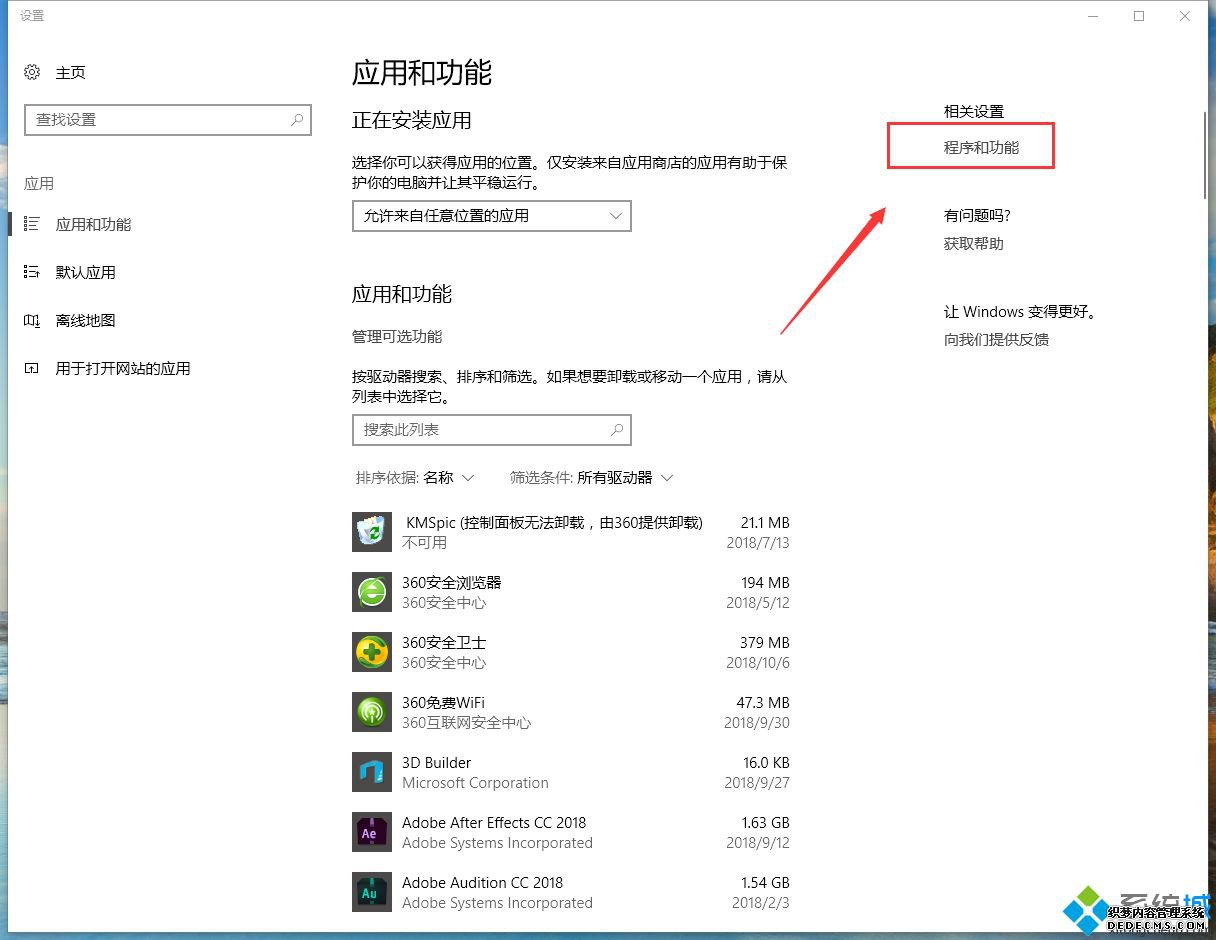
上面给大家介绍的就是win10系统下怎么打开添加删除程序的全部内容,大家可以参照上面的步骤来打开即可。
------相关信息------



